Setiap kali pengguna melayari laman web, pelayan meninggalkan cookie (coocies) di komputernya. Ini adalah fail teks kecil yang biasanya mengandungi pengecam unik untuk mengenal pasti pelawat pada lawatan seterusnya.
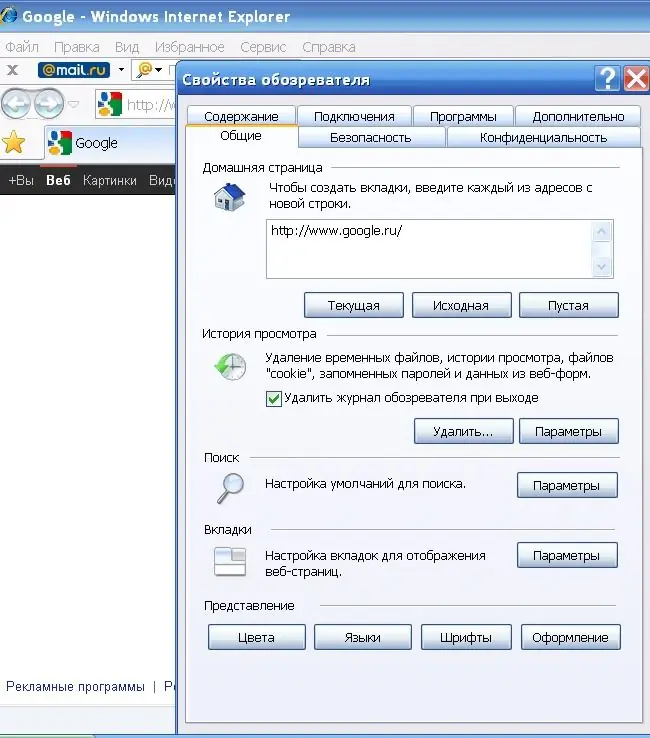
Arahan
Langkah 1
Kuki diperlukan untuk terus menghitung pelawat di halaman dan untuk mengelakkan penipuan balas dalam pelbagai tinjauan Internet, serta untuk mengekalkan sesi Internet semasa. Walau bagaimanapun, idea yang baik dapat digunakan untuk membahayakan: penjahat siber telah menemui cara untuk mencuri kuki dari komputer warga yang mudah tertipu. Oleh itu, pencuri dapat memperoleh akses ke pelbagai sumber web atas nama orang lain, dan pelbagai perkhidmatan keselamatan - maklumat lengkap mengenai laman web yang dilawati objek tersebut. Pada masa yang sama, agar pengunjung dapat bekerja, banyak laman web memerlukan pengaktifan coocies dibenarkan. Untuk mengelakkan kebocoran maklumat peribadi, penting untuk menetapkan dasar privasi anda dengan betul. Lancarkan penyemak imbas Internet, pilih "Alat" dan "Pilihan Internet" dari menu utama. Di tetingkap sifat pergi ke tab "Privasi". Bahagian Pilihan menunjukkan tetapan keselamatan untuk laman web yang berbeza. Lalai adalah sederhana. Klik butang Laman web. Di tetingkap "Alamat laman web", masukkan pautan ke laman web yang anda mahukan kuki.
Langkah 2
Kembali ke tab "Privasi" dan tetapkan tahap keselamatan ke "Tinggi". Pengecualian yang ditetapkan oleh butang "Node" tidak akan disekat.
Langkah 3
Sekiranya anda menggunakan penyemak imbas Mozilla Firefox, pilih Alat dan Pilihan dari menu utama. Pergi ke tab "Privasi". Dalam "Sejarah" kembangkan senarai di tetingkap Firefox dan pilih "akan menggunakan tetapan penyimpanan sejarah anda". Nyahtandai kotak di sebelah "Terima kuki dari laman web pihak ketiga." Kembangkan senarai di tetingkap "Simpan kuki" dan pilih item "sebelum saya menutup Firefox". Kuki akan dihapuskan setelah tamat sesi internet.
Langkah 4
Klik pada butang "Pengecualian" untuk membuat senarai fail yang dibenarkan atau ditolak daripada menyimpan kuki di komputer anda. Di tetingkap "Alamat laman", masukkan pautan yang sesuai dan klik pada butang "Benarkan" atau "Sekat".






